Mietitkö, mikä on XML-Sivustokartta, ja miten lisätä se WordPress-verkkosivustollesi?
XML sitemap auttaa hakukoneita helposti navigoimaan sivustosi sisällön läpi. Se antaa heille listan kaikesta sisällöstäsi koneellisesti luettavassa muodossa.
tässä artikkelissa selitämme, mikä on XML-Sivustokartta, ja miten helposti luoda Sivustokartta WordPress.

Mikä on XML?,
XML sitemap on tiedosto, joka listaa kaikki verkkosivustosi sisällön XML-muodossa, joten Googlen kaltaiset hakukoneet voivat helposti löytää ja indeksoida sisältösi.
jo 2000-luvun alussa hallitussivustoilla oli pääsivuillaan linkki, jonka nimi oli ”Sitemap”. Tämä sivu sisälsi yleensä luettelon kaikista kyseisen sivuston sivuista.
vaikka joillakin verkkosivustoilla on vielä HTML-tilannekuvia, sitemapien yleinen käyttö on kehittynyt.
tänään tilannekuvat julkaistaan HTML: n sijaan XML-muodossa, ja niiden kohdeyleisö on hakukoneet eikä ihmiset.,
periaatteessa XML-sivustokartta on tapa, jolla verkkosivujen omistajat voivat kertoa hakukoneille kaikista verkkosivuillaan olevista sivuista.
se kertoo myös hakukoneille, mitkä verkkosivustosi linkit ovat muita tärkeämpiä ja kuinka usein päivität verkkosivustoasi.
Kun XML sitemaps ei lisätä hakukoneissa, niiden avulla hakukoneet voivat paremmin indeksoida sivustosi. Tämä tarkoittaa, että he voivat löytää enemmän sisältöä ja alkaa näyttää sitä hakutuloksissa, mikä johtaa enemmän hakuliikennettä, ja parannettu SEO rankings.
miksi tarvitset XML-tilannekuvan?,
tilannekuvat ovat hakukoneoptimoinnin (SEO) näkökulmasta erittäin tärkeitä.
pelkkä tilannekuvan lisääminen ei vaikuta hakurankingiin. Kuitenkin, jos sivustossasi on sivu, jota ei ole indeksoitu, sitemap tarjoaa sinulle tavan kertoa hakukoneille kyseisestä sivusta.
Sivustokatsaukset ovat erittäin hyödyllisiä, kun aloitat blogin tai luot uuden verkkosivuston, koska useimmilla uusilla verkkosivustoilla ei ole taustalinkkejä. Tämän vuoksi hakukoneiden on vaikeampi löytää kaikki sisältönsä.,
tämän vuoksi hakukoneet, kuten Google ja Bing, antavat uusien sivustojen omistajille mahdollisuuden lähettää Sivustokartta webmaster-työkaluihinsa. Tämän avulla niiden hakukoneen botit helposti löytää ja indeksoida sisältöä (lisää tästä myöhemmin).
Sitemapit ovat yhtä tärkeitä myös vakiintuneille suosituille verkkosivustoille. Niiden avulla voit korostaa mikä osa sivustot ovat tärkeämpiä, mitkä osat ovat useammin päivitetty, jne, niin hakukoneet voivat vierailla ja indeksoida sisältöä vastaavasti.
että on sanottu, katsotaanpa miten luoda XML Sivustokartta WordPress.,
miten luoda Sivustokuva WordPress?
On olemassa useita tapoja luoda XML-sivukartta WordPress. Näytämme sinulle kolme suosittu menetelmiä luoda XML Sivustokartta WordPress, ja voit valita yksi, joka toimii parhaiten sinulle.
- Miten luoda XML-sivukartta WordPress ilman plugin
- Luoda XML-sivukartta WordPress käyttää All in One SEO
- Luoda XML-sivukartta WordPress käyttäen Yoast SEO
- Lähetä XML-sivukartta hakukoneille
- Miten hyödyntää XML sitemaps kasvattaa verkkosivuilla
Menetelmä 1., Miten Luoda XML-Sivukartta WordPress ilman Plugin
Tämä menetelmä on hyvin yksinkertainen ja rajalliset ominaisuudet.
elokuuhun 2020 asti WordPress: ssä ei ollut sisäänrakennettuja tilannekuvia. Kuitenkin WordPress 5.5, he julkaisivat perus XML sitemap ominaisuus.
Tämän avulla voit automaattisesti luoda XML-sivukartta WordPress ilman plugin. Voit yksinkertaisesti lisätä wp-sitemap.xml lopussa verkkotunnuksesi, ja WordPress näyttää oletuksena XML Sivustokartta.,

Tämä on XML-sivukartta-toiminto on lisätty WordPress varmistaa, että kaikki uusi WordPress-sivusto ei missaa SEO etuja XML-sivukartta.
se ei kuitenkaan ole kovin joustava, eikä XML-sivustoista voi helposti hallita, mitä lisätä tai poistaa.
onneksi lähes kaikki top WordPress SEO plugins mukana Oman sitemap toiminnallisuutta. Nämä sivustokartat ovat parempia, ja voit hallita, mitä sisältöä poistaa tai sulkea pois WordPress XML-sivustokartat.
Menetelmä 2., Luominen XML Sivustokartta WordPress käyttäen kaikki yhdessä SEO
helpoin tapa luoda XML Sivustokartta WordPress on käyttämällä Kaikki yhdessä SEO plugin WordPress.
se on paras WordPress SEO plugin markkinoilla tarjoaa sinulle kattavan joukon työkaluja optimoida blogikirjoituksia SEO.
ensin, sinun täytyy asentaa ja aktivoida kaikki yhdessä SEO plugin. Lisätietoja, katso askel askeleelta opas siitä, miten asentaa WordPress plugin.
Huom: Sitemap-ominaisuus on saatavilla myös AIOSEO-ilmaisversiona., Kuitenkin saada advanced news sitemap ja video sitemaps, tarvitset Pro versio.
kun aktivointi on käynnissä, Siirry kaikki yhteen SEO ” Sitemaps-sivulle tarkastelemaan sitemap-asetuksia.

oletuksena, Kaikki yhdessä SEO mahdollistaa Sivukartta ominaisuus sinulle ja korvata perus WordPress-sivustoon.
voit esikatsella ”Open Sitemap” – painiketta nähdäksesi, miltä se näyttää. Voit myös tarkastella Sivustokartta lisäämällä ” sitemap.xml ’ URL, kuten www.example.com/sitemap.xml.,

Kuten aloittelija, sinun ei tarvitse tehdä mitään, koska oletusasetukset toimisi kaikenlaisia sivustot, blogit ja online-kaupat.
kuitenkin, voit muokata sitemap asetukset hallita mitä haluat sisällyttää XML Sivustokartta.
vieritä vain sivukartta Asetukset-osioon.

Tämä osio antaa sinulle vaihtoehtoja hallita sivukartta indeksit, sisällyttää tai jättää pois post tyypit, taksonomioita (luokat ja tunnisteet). Voit myös ottaa käyttöön XML-sivustokartat date-pohjaisille arkistoille ja tekijäarkistoille.,
All in One SEO automaattisesti sisältää kaikki WordPress sisältöä XML-sitemaps. Kuitenkin, mitä jos sinulla on stand-alone-sivuja, kuten yhteydenottolomake, aloitussivu, tai Shopify tallentaa sivuja, jotka eivät ole osa WordPress?
No, AIOSEO on vain plugin jonka avulla voit lisätä ulkoisia sivuja WordPress-sivukartta. Yksinkertaisesti vieritä Lisäsivujen osioon ja käynnistä se. Tämä näyttää lomakkeen, johon voit lisätä mitä tahansa mukautettuja sivuja, jotka haluat sisällyttää.,
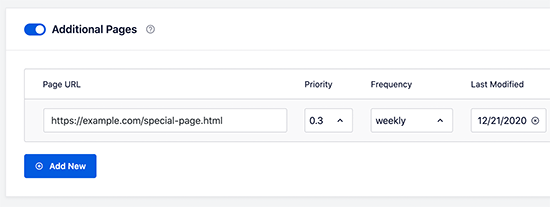
Sinun tarvitsee vain lisätä sivun URL-osoite, jonka haluat sisällyttää ja sitten asettaa etusijalle, jos 0.0 on pienin ja 1.0 on korkein, jos et ole varma, niin suosittelemme käyttämään 0.3.
Seuraava, valitse päivitysten tiheys ja sivun viimeinen muokattu päivämäärä.
voit klikata ”Lisää uusi” – painiketta, jos haluat lisätä lisää sivuja.
Älä unohda klikata ’Tallenna Muutokset’ – painiketta tallenna asetukset.,
Ilman Erityistä Viestiä / Sivuja XML-Sivukartta
All in One SEO avulla voit jättää minkä tahansa postitse tai sivun XML-Sitemaps. Voit tehdä tämän klikkaamalla Lisäasetukset-osiota all in One SEO ” Sitemaps-sivun alla.

Voit myös poistaa postitse tai sivun XML sitemaps tekemällä siitä ei-indeksi ja ei-seuraa. Tämä estää hakukoneita näyttämästä tätä sisältöä hakutuloksissa.
muokkaa vain viestiä tai sivua, jonka haluat sulkea pois, ja vieritä alas muokkaimen alapuolella olevaan AIOSEO-Asetusruutuun.,

täältä sinun täytyy siirtyä Lisäasetukset-välilehti ja tarkista laatikot vieressä ’Hakemisto’ ja ’Ei Seuraa’ vaihtoehtoja.
Luo Lisää Sitemaps
All in One SEO avulla voit luoda lisää sitemaps kuin video sivukartta tai uutisia sivukartta.
Voit luoda video sivukartta jos säännöllisesti upottaa videoita blogikirjoituksia tai sivuja. Sen avulla hakukoneet voivat näyttää virkoja haku-ja videohakutuloksissa sekä videon näytekuvan.,

Voit myös luoda Uutisia sivukartta jos suoritat uutisia verkkosivuilla ja haluat näkyvät Google News haku tuloksia.
yksinkertaisesti mennä kaikki yhdessä SEO ” Sitemaps ja vaihtaa Video Sitemap tai uutiset Sitemap välilehdet luoda nämä sitemaps.

Kaiken kaikkiaan, AIOSEO on paras WordPress plugin, koska se antaa sinulle kaikki joustavuutta ja tehokkaita ominaisuuksia erittäin edulliseen hintaan.
Menetelmä 3., Luoda XML-Sivukartta WordPress käyttäen Yoast SEO
Jos käytät Yoast SEO WordPress SEO plugin, niin se myös käynnistyy automaattisesti, XML sitemaps sinulle.
ensin, sinun täytyy asentaa ja aktivoida Yoast SEO plugin. Lisätietoja, katso askel askeleelta opas siitä, miten asentaa WordPress plugin.
aktivoinnin yhteydessä siirry SEO ”- sivulle ja vaihda ”ominaisuudet” – välilehteen. Täältä, sinun täytyy vierittää alas ”XML Sitemap” vaihtoehto ja varmista, että se on päällä.,

Seuraavaksi, klikkaa tallenna muutokset-painiketta tallentaaksesi muutokset.
vahvista, että Yoast SEO on luonut XML-Sivukartta, voit klikata kysymysmerkki-kuvakkeen vieressä XML-Sivukartta vaihtoehto sivulla.

sen Jälkeen, klikkaa ’Näytä XML-Sivukartta-linkkiä voit katsoa live-XML-sivukartta luodaan Yoast SEO.
XML-sivustosi löytyy myös yksinkertaisesti lisäämällä sitemap_index.xml lopussa sivuston osoite., Esimerkiksi:

Yoast SEO luo useita sivustokarttoja erilaista sisältöä. Oletuksena, se tuottaa sivustokartat viestit, sivut, kirjailija, ja luokat.
Miten Lähetä XML-Sivukartta hakukoneille
hakukoneet ovat melko fiksu löytää sivukartta. Kun julkaiset uutta sisältöä, Googlelle ja Bingille lähetetään ping, joka ilmoittaa heille sivustosi muutoksista.
suosittelemme kuitenkin, että lähetät sivukarttasi manuaalisesti, jotta hakukoneet löytävät sen.,
XML-sivustosi lähettäminen Googlelle
Google Search Console on Googlen tarjoama ilmainen työkalu, joka auttaa verkkosivujen omistajia seuraamaan ja ylläpitämään sivustonsa läsnäoloa Googlen hakutuloksissa.
sivustosi lisääminen Google-Hakukonsoliin auttaa sitä löytämään sisältösi nopeasti, vaikka verkkosivustosi olisikin upouusi.
ensin, sinun täytyy käydä Google Search Console verkkosivuilla ja rekisteröityä tilin.
sen jälkeen sinua pyydetään valitsemaan Kiinteistötyyppi. Voit valita verkkotunnuksen tai URL-etuliitteen. Suosittelemme valitsemaan URL-etuliitteen, koska se on helpompi asentaa.,

Anna sivuston URL-osoite ja napsauta sitten jatka-painiketta.
seuraavaksi sinua pyydetään vahvistamaan sivuston omistus. Näet useita menetelmiä tehdä, suosittelemme HTML tag menetelmä.

kopioi koodi näytöllä ja sitten mene admin-alueella oman WordPress verkkosivuilla.
Jos käytät AIOSEOTA, siinä on helppo webmaster tools-varmennus. Yksinkertaisesti mennä kaikki yhdessä SEO ” Yleiset asetukset ja valitse Webmaster Tools välilehti., Sen jälkeen, voit syöttää koodin Google siellä.

Jos et käytä AIOSEO, sitten sinun täytyy asentaa ja aktivoida Aseta Ylä-ja Alatunnisteet plugin. Lisätietoja, katso askel askeleelta opas siitä, miten asentaa WordPress plugin.
aktivoinnin yhteydessä sinun täytyy vierailla asetuksissa ”lisää otsakkeet ja alatunnisteet-sivulla ja lisätä aiemmin kopioimasi koodi ”skriptit otsakkeessa” – ruutuun.

Älä unohda klikata tallenna-painiketta tallentaaksesi muutokset.,
nyt, vaihda takaisin Google Search Console-välilehteen ja klikkaa ”Vahvista” – painiketta.
Google tarkistaa tarkistuskoodin sivustoltasi ja lisää sen sitten Google Search Console-tilillesi.
Huomaa: Jos varmistus ei onnistu, varmista, että tyhjennät välimuistisi ja yritä sitten uudelleen.
nyt kun olet lisännyt sivustosi, lisätään myös XML-sivustosi.
tilisi kojelaudasta, sinun täytyy klikata ”Sitemaps” vasemmalta sarakkeesta.,

tämän Jälkeen sinun täytyy lisätä viimeinen osa sivustokarttasi URL-osoite alla ’Lisää uusi sivukartta’ kohta ja napsauta Lähetä-painiketta.
Google lisää nyt sivustokarttasi URL-osoitteen Google-Hakukonsoliisi.
Googlelta kestää jonkin aikaa ryömiä sivustosi. Jonkin ajan kuluttua, voit nähdä perus tilannekuva tilastot.
Tämä tieto sisältää useita linkkejä, jotka Google löysi sivukartta, kuinka moni heistä on indeksoitu, suhde kuvia web-sivuja, ja enemmän.,

Lähetetään XML-Sivukartta Bing
Samanlainen Google Search Console, Bing tarjoaa myös Bing Webmaster Tools auttaa sivuston omistajat seurata niiden verkkosivuilla Bing hakukone.
lisätäksesi sivustosi Bingiin, sinun täytyy käydä Bing Webmaster Tools-sivustolla. Tässä, näet kaksi vaihtoehtoa lisätä sivuston. Voit joko tuoda sivustosi Google Search Consolesta tai lisätä sen manuaalisesti.
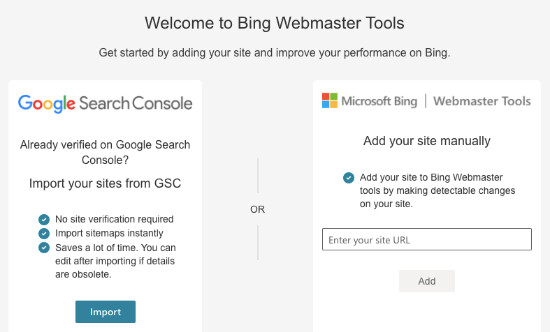
Jos olet jo lisännyt sivustosi Google Search Console, suosittelemme, tuominen sivuston., Se säästää aikaa, koska sivustosi tuodaan automaattisesti sinulle.
Jos päätät lisätä sivustosi manuaalisesti, sinun on syötettävä sivustosi URL-osoite ja todennettava sivusto.
Bing pyytää sinua nyt tarkistamaan verkkosivustosi omistuksen ja näyttää sinulle useita menetelmiä sen tekemiseen.
suosittelemme Meta tag-menetelmän käyttöä. Yksinkertaisesti kopioida meta tag line sivulta ja pään yli WordPress admin alueella.
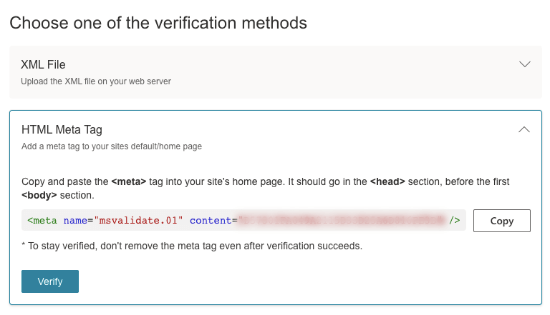
Nyt, asentaa ja aktivoida Aseta Ylä-ja Alatunnisteet plugin sivustosi.,
aktivoinnin yhteydessä sinun täytyy vierailla asetuksissa ”lisää otsakkeet ja alatunnisteet-sivulla ja lisätä aiemmin kopioimasi koodi ”skriptit otsakkeessa” – ruutuun.

Älä unohda klikata Tallenna-painiketta tallentaaksesi muutokset.
miten XML-sivustokarttoja käytetään verkkosivustosi kasvattamiseen?
nyt kun olet toimittanut XML-sivustokuvan Googlelle, katsotaan, miten voit käyttää sitä verkkosivustollesi.
Ensin pitää muistaa, että XML-Sivustokartta ei paranna hakurankettiasi., Se kuitenkin auttaa hakukoneita löytämään sisältöä, säätämään ryömintänopeutta ja parantamaan sivustosi näkyvyyttä hakukoneissa.
Google-Hakukonsolissa on tarkkailtava tilannekatsaustasi. Se voi näyttää indeksointivirheitä ja hakujen kattavuuden ulkopuolelle jääviä sivuja.

Alla kaavioita, voit klikata taulukot voit katsoa todellinen Url ulkopuolelle tai ole indeksoitu Google.,

Normaalisti, Google voi päättää ohittaa päällekkäistä sisältöä, sivut, joilla ei ole sisältöä tai hyvin vähän sisältöä, ja sivut suljettu pois sivustosi robots.txt-tiedosto tai metatunnisteet.
Kuitenkin, jos sinulla on poikkeuksellisen suuri määrä sulkea pois sivut, sitten haluat ehkä tarkistaa SEO plugin asetukset ja varmista, että et ole estää mitään sisältöä.
lisätietoja saat Google Search Console guide for beginners-sivustolta.,
toivomme tämän artikkelin auttoi vastaamaan kaikkiin kysymyksiin XML sitemaps ja miten luoda XML sitemap WordPress sivuston. Saatat myös haluta nähdä oppaamme siitä, miten nopeasti lisätä sivustosi liikennettä askel askeleelta vinkkejä, ja meidän vertailu paras avainsana tutkimuksen työkaluja kirjoittaa parempaa sisältöä.
Jos pidit tästä artikkelista, niin tilaa Youtube-kanavamme WordPress video tutorials. Löydät meidät myös Twitteristä ja Facebookista.